
win101903 オペレーティング システムを新しいシステム バージョンにアップグレードしようとしている場合、プロセス中にエラーが発生し、コード プロンプト 0x80073701 が表示されます。多くの友人は、オペレーティング システムをアップグレードする前に問題を解決する方法を知りません。通常のバージョン。編集者は、クリーン ブートを実行することでシステムの問題を解決し、関連する修復を行うことができると考えています。エディターが詳細な手順をどのように実行したかを見てみましょう~
0x80073701 更新エラーが発生した場合の対処方法は、更新コンポーネントの不足に関連している可能性があります。
次の方法を試して、Windows Update コンポーネントを手動で登録できます:
1. 「Win X」キーを同時に押して、「Windows PowerShell (管理者)」をクリックします。
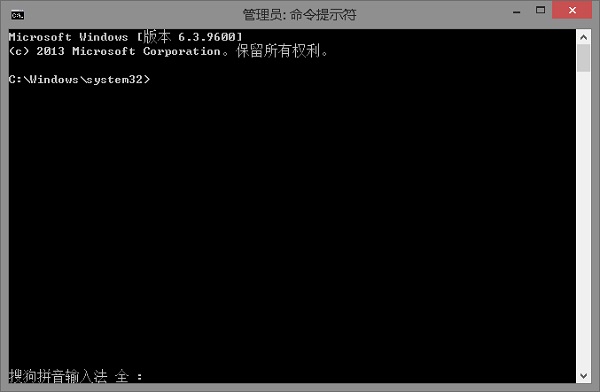
2. 以下のプログラム コードを先ほど開いた PowerShell にコピーし、Enter キーを押します
3. 赤いテキストのエラーを無視して、コンピューターを再起動します。
4. 実行:
Windows Update
$arch = Get-WMIObject -Class Win32_Processor -ComputerName LocalHost | Select-Object AddressWidth
Write-Host 「1. Windows Update サービスを停止しています...」
Stop-Service -Name BITS
Stop-Service -Name wuauserv
Stop-Service -Name appidsvc
Stop-Service -Name cryptsvc
Write-Host "2. QMGR データ ファイルを削除します..."
Remove-Item "$env:allusersprofile\Application Data\Microsoft\Network \Downloader\qmgr*.dat" -ErrorAction SilentlyContinue
Write-Host "3. Software Distribution と CatRoot フォルダーの名前を変更します..."
Rename-Item $env:systemroot\SoftwareDistribution SoftwareDistribution .bak -ErrorAction SilentlyContinue
Rename-Item $env:systemroot\System32\Catroot2 catroot2.bak -ErrorAction SilentlyContinue
Write-Host "4. 古い Windows Update ログを削除しています..."
Remove-Item $env:systemroot\WindowsUpdate.log -ErrorAction SilentlyContinue
Write-Host "5. Windows Update サービスをデフォルトの設定にリセットします..."
" sc.exe sdset ビット D:(A;;CCLCSWRPWPDTLOCRRC;;;SY)(A;;CCDCLCSWRPWPDTLOCRSDRCWDWO;;;BA)(A;;CCLCSWLOCRRC;;;AU)(A;;CCLCSWRPWPDTLOCRRC;;;PU)"
"sc.exe sdset wuauserv D:(A;;CCLCSWRPWPDTLOCRRC;;;SY)(A;;CCDCLCSWRPWPDTLOCRSDRCWDWO;;;BA)(A;;CCLCSWLOCRRC;;;AU)(A;;CCLCSWRPWPDTLOCRRC;;; PU)"
Set-Location $env:systemroot\system32
Write-Host "6. いくつかの DLL を登録しています..."
regsvr32.exe /s atl。 dll
regsvr32.exe /s urlmon.dll
regsvr32.exe /s mshtml.dll
regsvr32.exe /s shdocvw.dll
regsvr32 .exe /sbrowseui.dll
regsvr32.exe /s jscript.dll
regsvr32.exe /s vbscript.dll
regsvr32.exe /s scrrun.dll
regsvr32.exe /s msxml.dll
regsvr32.exe /s msxml3.dll
regsvr32.exe /s msxml6.dll
regsvr32.exe /s actxprxy.dll
regsvr32.exe /ssoftpub.dll
regsvr32.exe /s wintrust.dll
regsvr32.exe /s dssenh.dll
regsvr32.exe /s rsaenh.dll
regsvr32.exe /s gpkcsp.dll
regsvr32.exe /s sccbase.dll
regsvr32.exe /s slbcsp.dll
regsvr32.exe /s cryptdlg.dll
regsvr32.exe /s oleaut32.dll
regsvr32.exe /s ole32.dll
regsvr32.exe /s shell32.dll
regsvr32.exe /s initpki.dll
regsvr32.exe /s wuapi.dll
regsvr32.exe /s wuaueng。 dll
regsvr32.exe /s wuaueng1.dll
regsvr32.exe /s wcltui.dll
regsvr32.exe /s wups.dll
regsvr32 .exe /s wups2.dll
regsvr32.exe /s wuweb.dll
regsvr32.exe /s qmgr.dll
regsvr32.exe /s qmgrprxy.dll
regsvr32.exe /s wucltux.dll
regsvr32.exe /s muweb.dll
regsvr32.exe /s wuwebv.dll
書き込みホスト"7) WSUS クライアント設定を削除しています..."
REG DELETE "HKLM\SOFTWARE\Microsoft\Windows\CurrentVersion\WindowsUpdate" /v AccountDomainSid /f
REG DELETE "HKLM\SOFTWARE\ Microsoft\Windows\CurrentVersion\WindowsUpdate" /v PingID /f
REG DELETE "HKLM\SOFTWARE\Microsoft\Windows\CurrentVersion\WindowsUpdate" /v SusClientId /f
Write-Host "8 ) WinSock をリセットしています..."
netsh Winsock リセット
netsh winhttp リセット プロキシ
Write-Host "9) すべての BITS ジョブを削除します..."
Get-BitsTransfer | Remove-BitsTransfer
Write-Host "10) Windows Update エージェントをインストールしようとしています..."
if($arch -eq 64){
wusa Windows8-RT-KB2937636-x64 /静か
}
else{
wusa Windows8-RT-KB2937636-x86 /静か
}
Write-Host "11) Windows Update サービスを開始しています..."
Start-Service -Name BITS
Start-Service -Name wuauserv
Start-Service -Name appidsvc
Start-Service -Name cryptsvc
Write-Host "12) 検出を強制しています..."
wuauclt /resetauthorization /detectnow
Write-Host "プロセスが完了しました。コンピューターを再起動してください。"
5. 操作が完了した後も問題が解決できない場合は、Berry ワンクリック ツールを使用してみてください。システムを再インストールするためのインストール ツール。
以上がwin10バージョン1903システムエラー0x80073701の場合の対処方法の詳細内容です。詳細については、PHP 中国語 Web サイトの他の関連記事を参照してください。